Megjeleníti az Adattáblát bármilyen fóliához. Szűkítse az Adattáblát, hogy a telkeknek csak egy része, jelen esetben a Villa Drive út mentén található telkek jelenjenek meg.
Megjegyzés: Ez a gyakorlat az előző gyakorlatokban létrehozott és módosított build_map1.dwg térképet használja fel.
Oktatóvideó
|
|
Ha csatlakozik az internethez, játssza le a videót annak megtekintéséhez, hogy az Adattábla használatával hogyan kereshet meg és zoomolhat egy jellemzőre. Ha ki kívánja próbálni, kattintson a „Kipróbálom” gombra. Az eljárás lépéseit megtalálja a videó alatt. |
Megjegyzés: Ez a gyakorlat az előző gyakorlatokban létrehozott és módosított build_map1.dwg térképet használja fel.
Az Adattábla használata a jellemzők szűréséhez
- Ha már nincs nyitva, nyissa meg a 4. lecke: Térképjellemzők létrehozása kész térképét.
- Kattintson a

 Megnyitás
Megnyitás Rajz parancsra.
Rajz parancsra. - Keresse meg a build_map1.dwg fájlt.
- Válassza ki, majd kattintson a Megnyitás gombra.
- Kattintson a
- Váltson a Feladatok lapon váltson át a Megjelenítéskezelőre.
- A Megjelenítéskezelőben jelölje ki a Telkek fóliát, majd kattintson a Tábla gombra.
- Az Adattáblában, a Szűrés alapja listájában jelölje ki a STNAME mezőt, és írja be a VILLA DR utcanevet a mezőbe.
Ne írja ki a teljes „Drive” szót.
- Kattintson a Szűrő alkalmazása gombra, hogy csak a Villa Drive úton fekvő telkek jelenjenek meg.
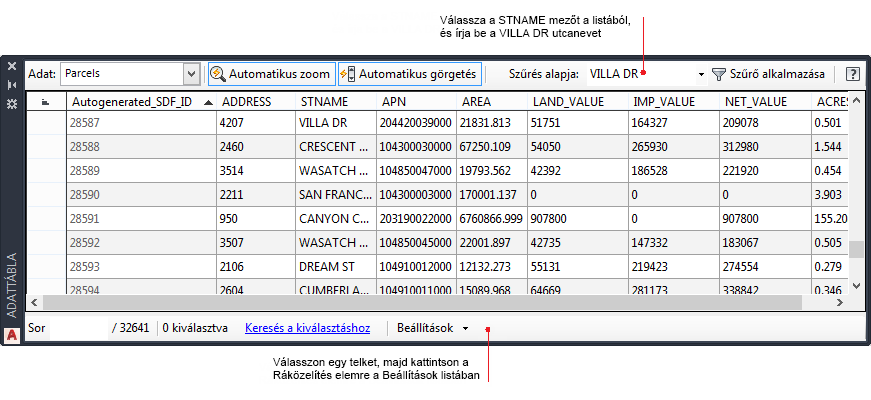
Használja az Adattáblát a megjelenő telkek szűrésére.
- Ellenőrizze, hogy az Automatikus zoom be legyen kapcsolva.
A gomb kontúrja a bekapcsolásakor ki van emelve.
- Kattintson egy telek sötétszürke, bal szélső mezőjére a telek kijelöléséhez. Megjegyzés: Görgessen balra az Adattáblán, hogy láthassa a bal szélső mezőket.
Az AutoCAD Map 3D toolset kinagyítja a kijelölt telket.
- Jegyezze fel az Autogenerated_SDF_ID mező számát, mert szükség lesz rá a későbbiekben. Megjegyzés: Részletesebb keresést is végezhet. Kattintson az

 parancsra. Keres Ezzel a lehetőséggel egy fóliát Boole feltételek alapján kérdezhet le, például az ACRES > 1 kifejezés használatával megkeresheti az egy acre területnél nagyobb telkeket. A térkép ekkor csak a lekérdezésnek megfelelő telkeket jeleníti meg.
parancsra. Keres Ezzel a lehetőséggel egy fóliát Boole feltételek alapján kérdezhet le, például az ACRES > 1 kifejezés használatával megkeresheti az egy acre területnél nagyobb telkeket. A térkép ekkor csak a lekérdezésnek megfelelő telkeket jeleníti meg. - Mentse el a térképet, de hagyja nyitva a következő gyakorlathoz.
A gyakorlatok folytatásához lépjen tovább a 2. Gyakorlat: Jellemző lefoglalása és szerkesztése részhez.